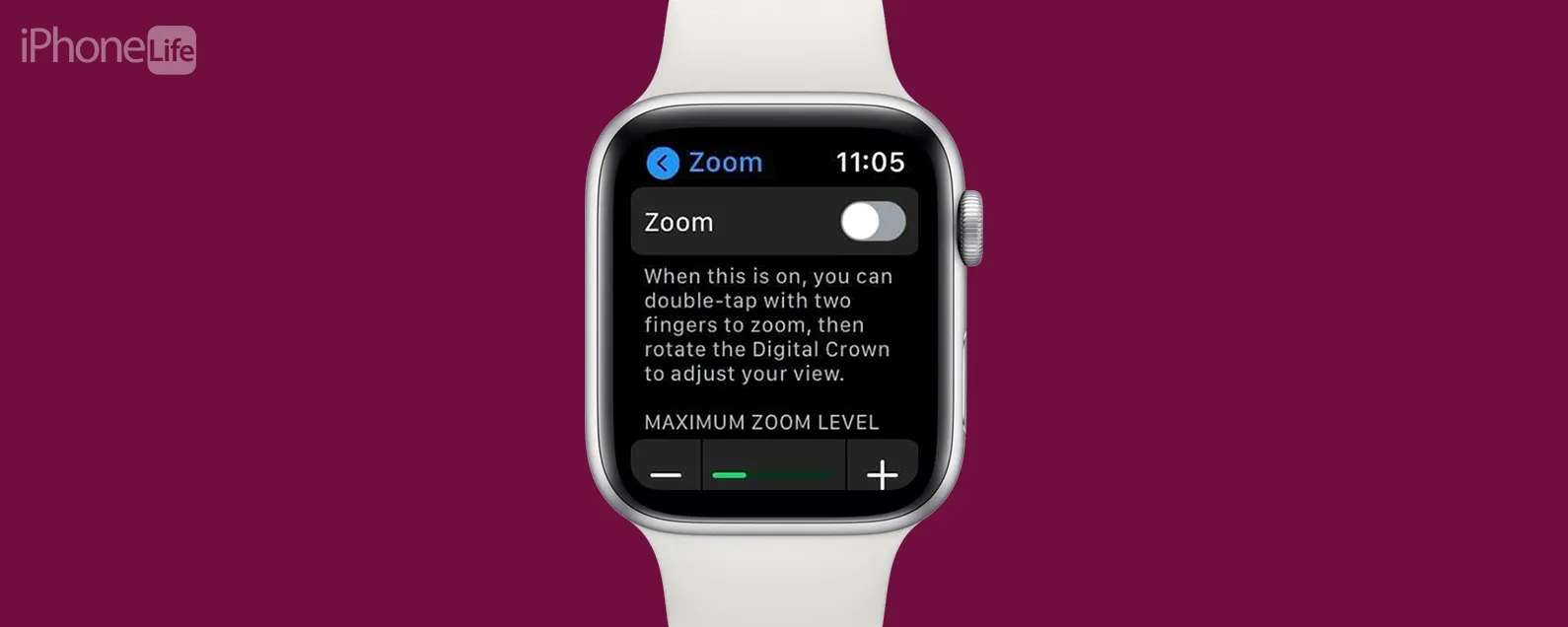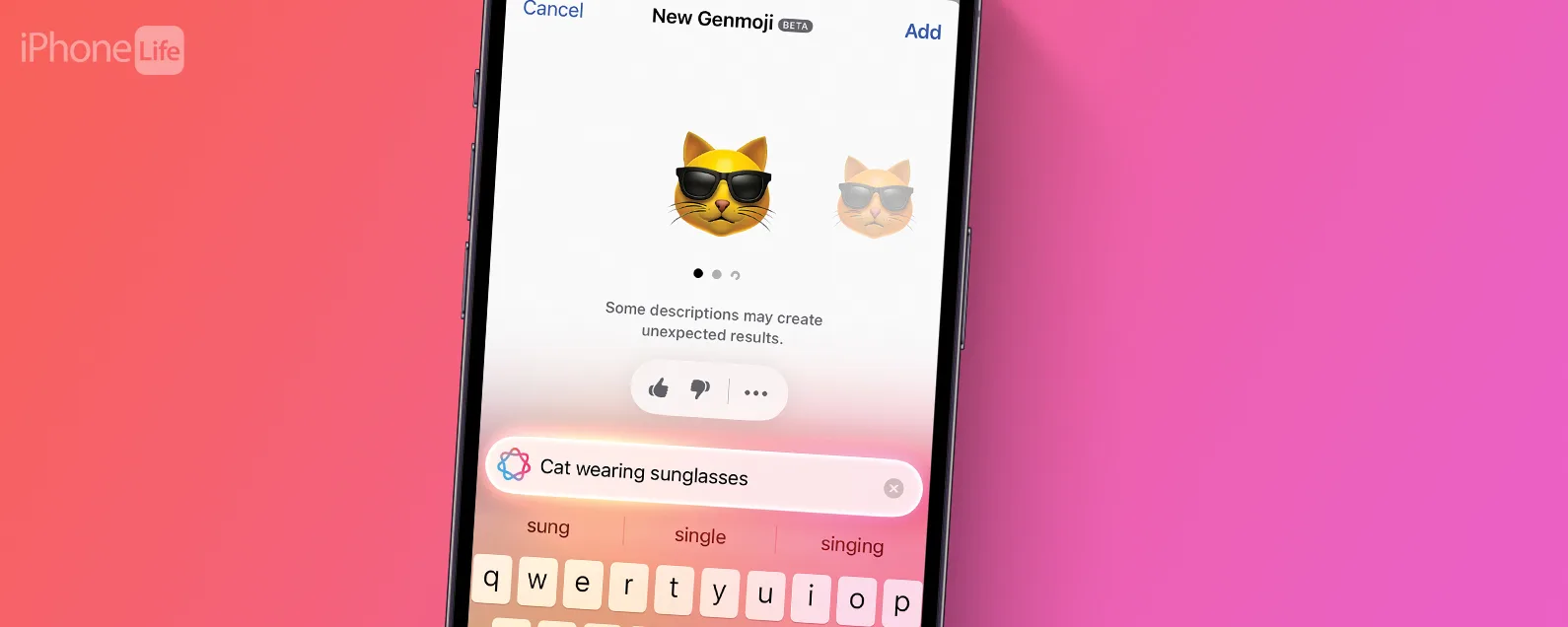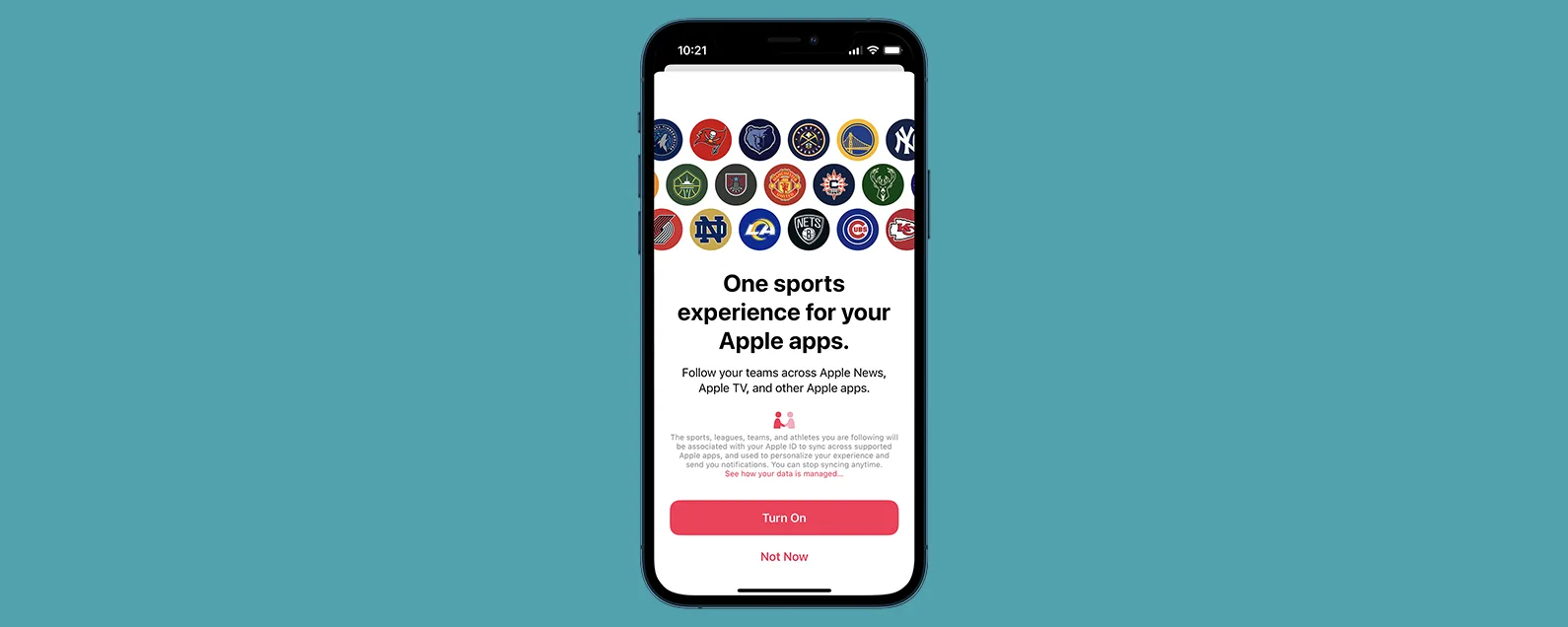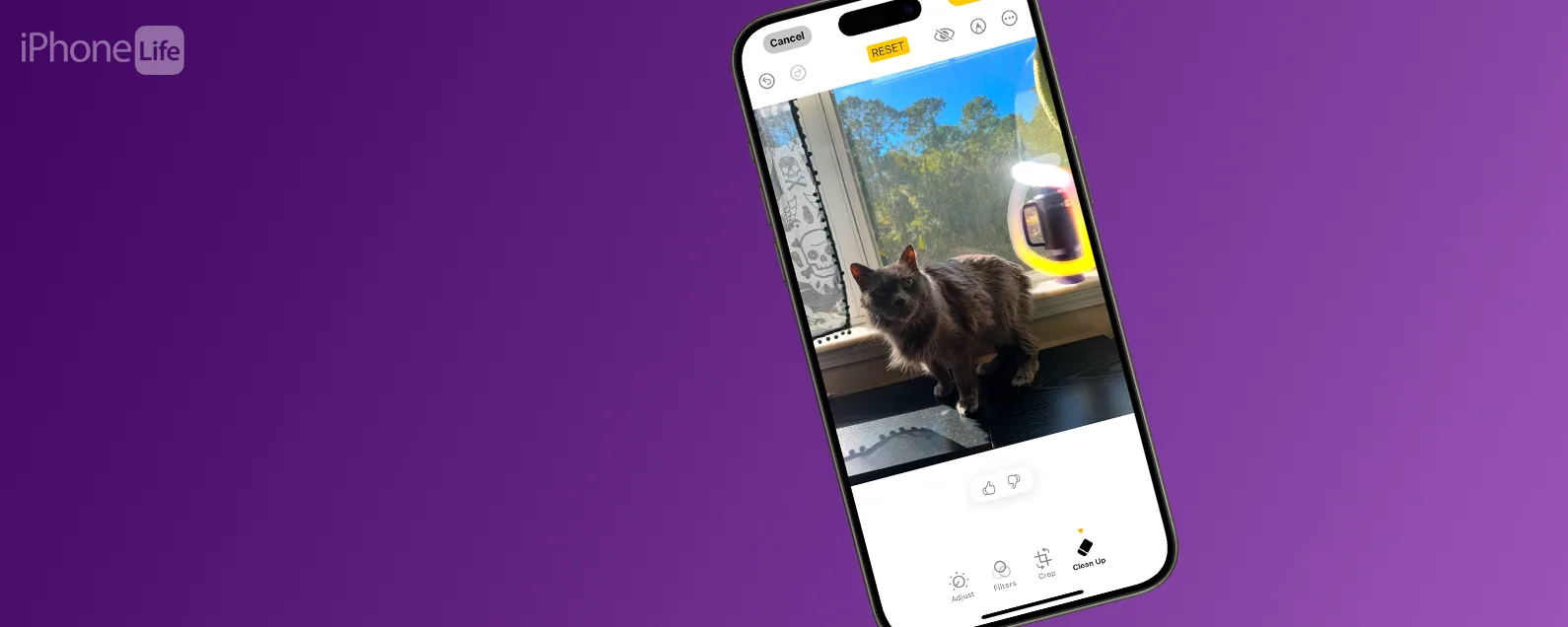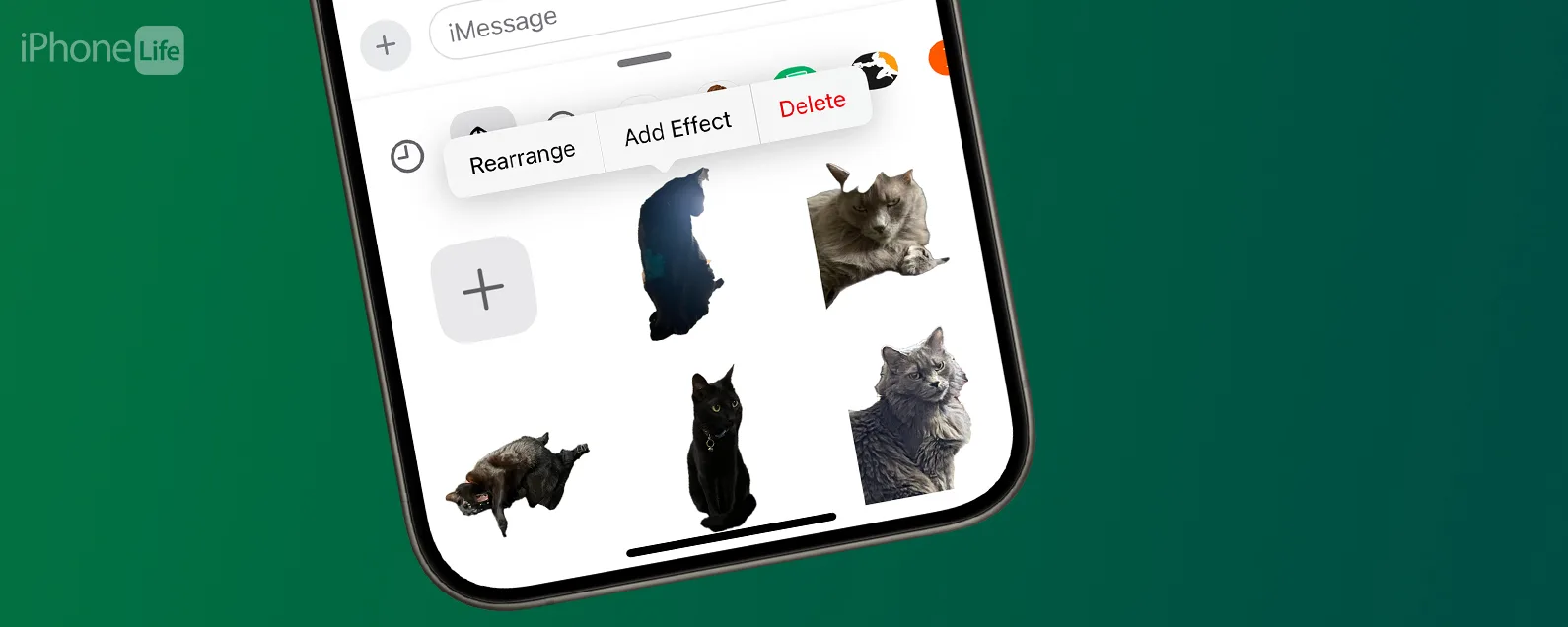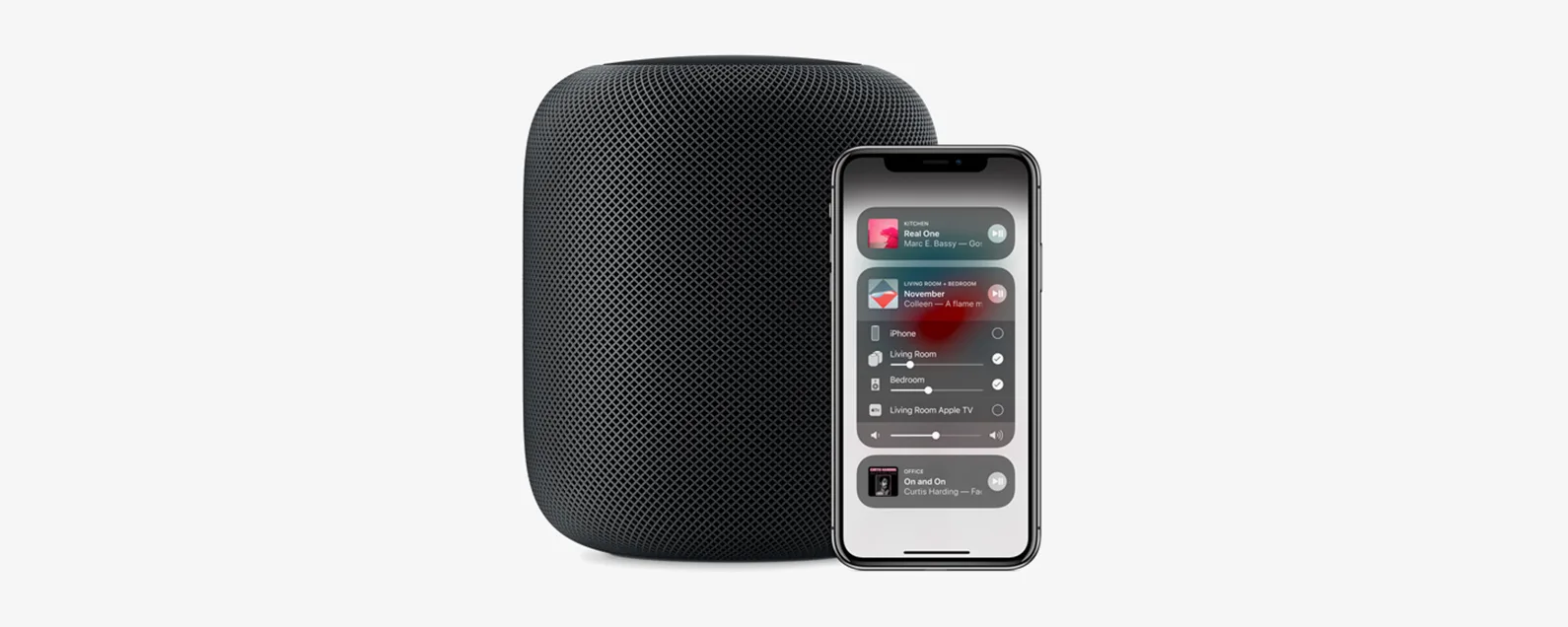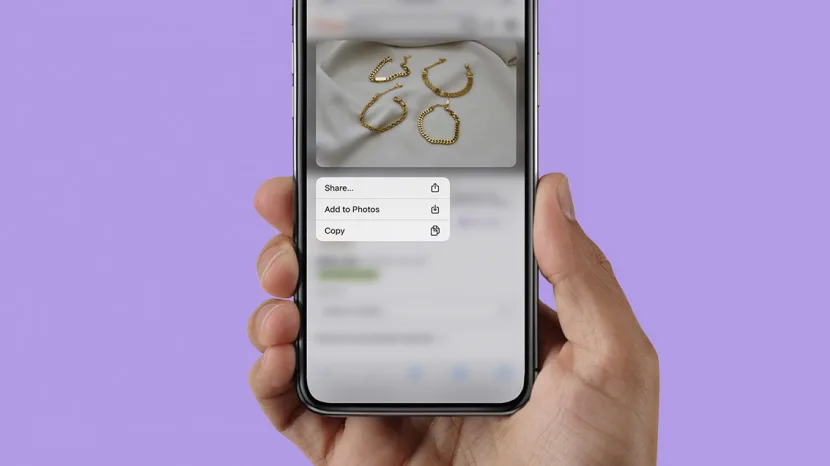
也许您在网上找到了自己喜欢的图片,并希望将其保存为礼物创意或为您最新的创意努力提供灵感。问题是,如何在 iPhone 上保存 Safari 中的照片?要从 Safari 保存照片,您可以长按图像进行下载,或将其从 Safari 复制并粘贴到您的某个 iPhone 应用程序中。
如何将 Safari 中的照片保存到 iPhone 照片应用程序
将图像保存到“照片”应用程序是从 iPhone 上的 Safari 下载照片的最简单、最可靠的方法。要了解有关 iPhone 功能和有趣的 Safari 浏览技巧的更多信息,请免费注册每日提示通讯。现在,介绍如何在 iPhone 上保存 Safari 中的图像:
- 打开Safari 应用程序并导航到您要保存的图像。

- 找到图像后,长按 Safari 照片。

- 轻敲保存到照片将图像保存在 iPhone 照片应用程序中。

现在,当您打开“照片”应用程序时,您将看到新保存的图像!此方法非常适合保存图片;但是,需要注意的是,如果您尝试使用此过程保存动画 GIF,它只会保存为静态图像。要正确保存 GIF,请阅读本文以了解如何保存 GIF并保留有趣的动画。

发现 iPhone 的隐藏功能
获取每日提示(带有屏幕截图和清晰的说明),以便您每天只需一分钟即可掌握您的 iPhone。
将 Safari 中的图像复制并粘贴到 iPhone 应用程序中
您还可以通过复制图像并将其粘贴到带有文本字段的 iPhone 应用程序中来保存 Safari 中的图像。如果您想将图像直接插入到文档、短信或电子邮件中,此方法是理想的选择。以下是使用复制和粘贴保存 Safari 图像的方法:
- 打开Safari 应用程序并找到您要保存的图像。长按图像。

- 从出现的菜单中,点击复制。

- 现在,从屏幕底部向上滑动以关闭 Safari。打开要将图像粘贴到的应用程序,例如“备忘录”应用程序。

- 在文本字段中,按住屏幕。轻敲粘贴。

现在您的图像应该出现在您粘贴到的文本字段中!使用此方法的缺点是,如果您复制的图像是链接文件(而不是直接插入到您从中复制的 Safari 文章中),您可能会看到一个链接而不是图像。在这种情况下,请使用上面部分中的步骤将其保存到您的照片应用程序。然后,您可以轻松地将照片应用程序中的图像插入到笔记或消息应用程序中。另外,如果您一直在寻找将照片备份到笔记本电脑的方法,请查看这些简单的方法将照片从 iPhone 传输到计算机。